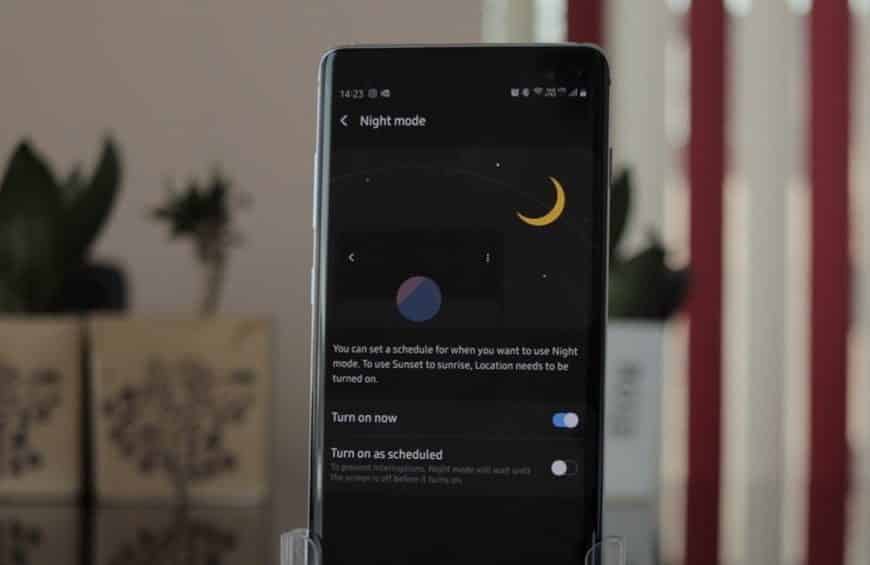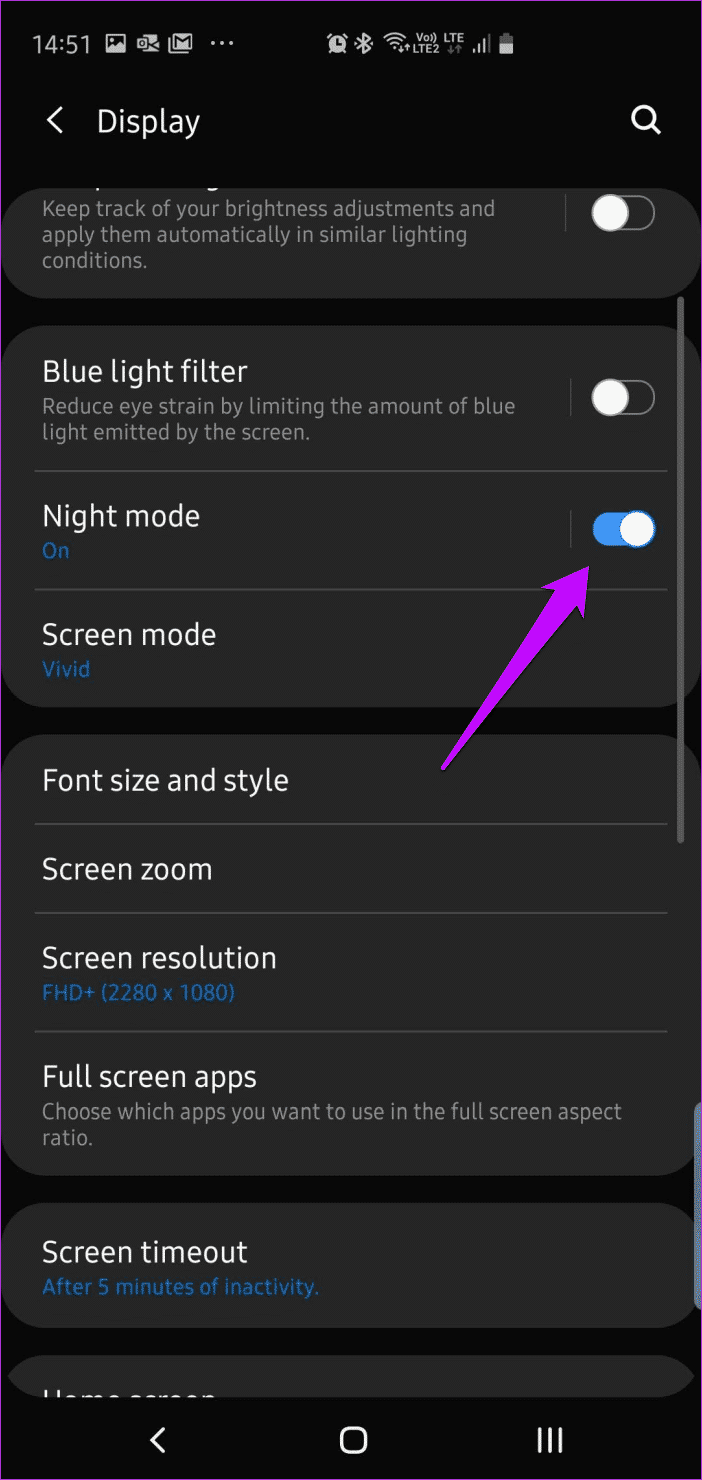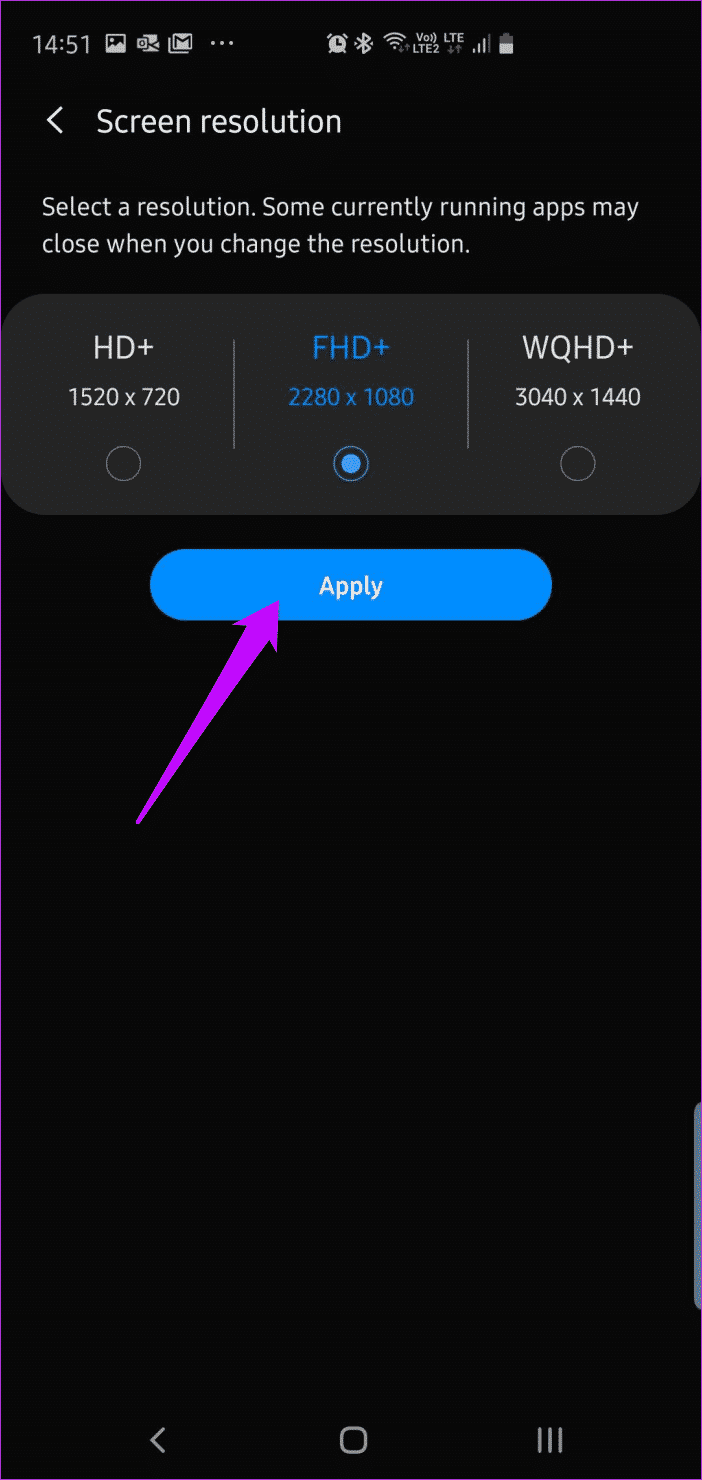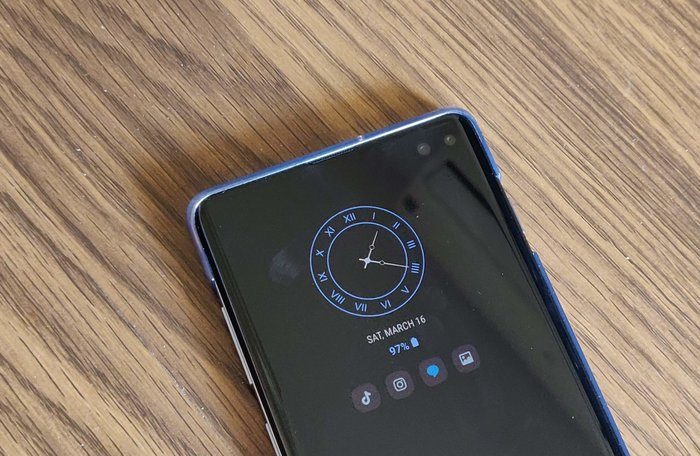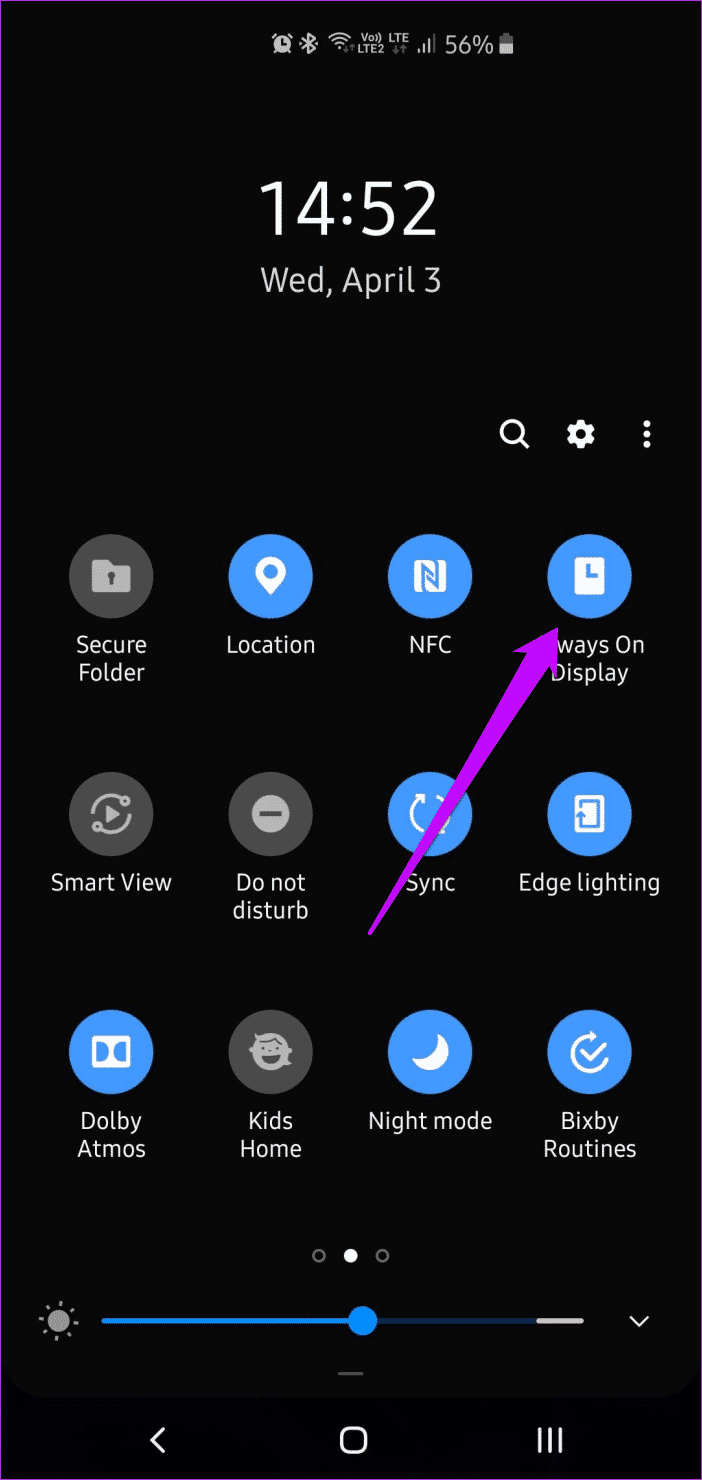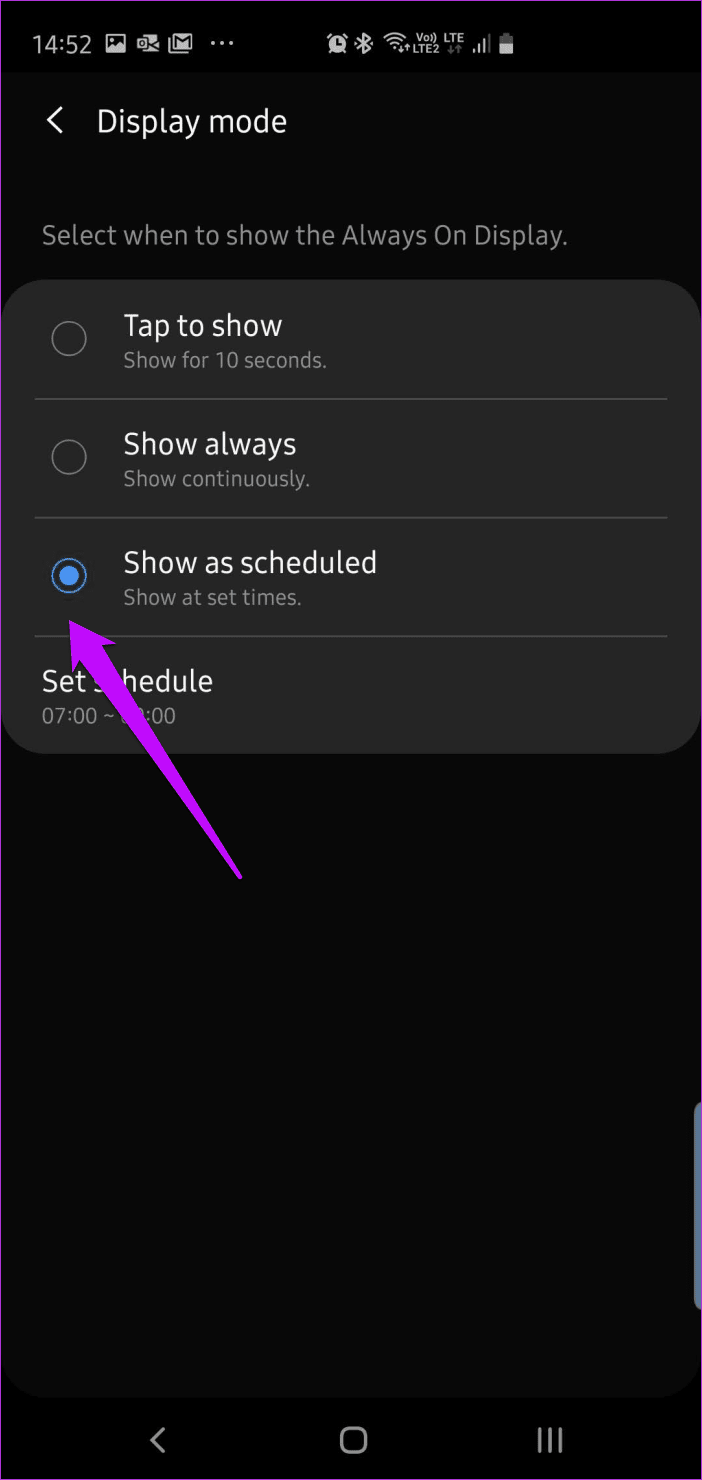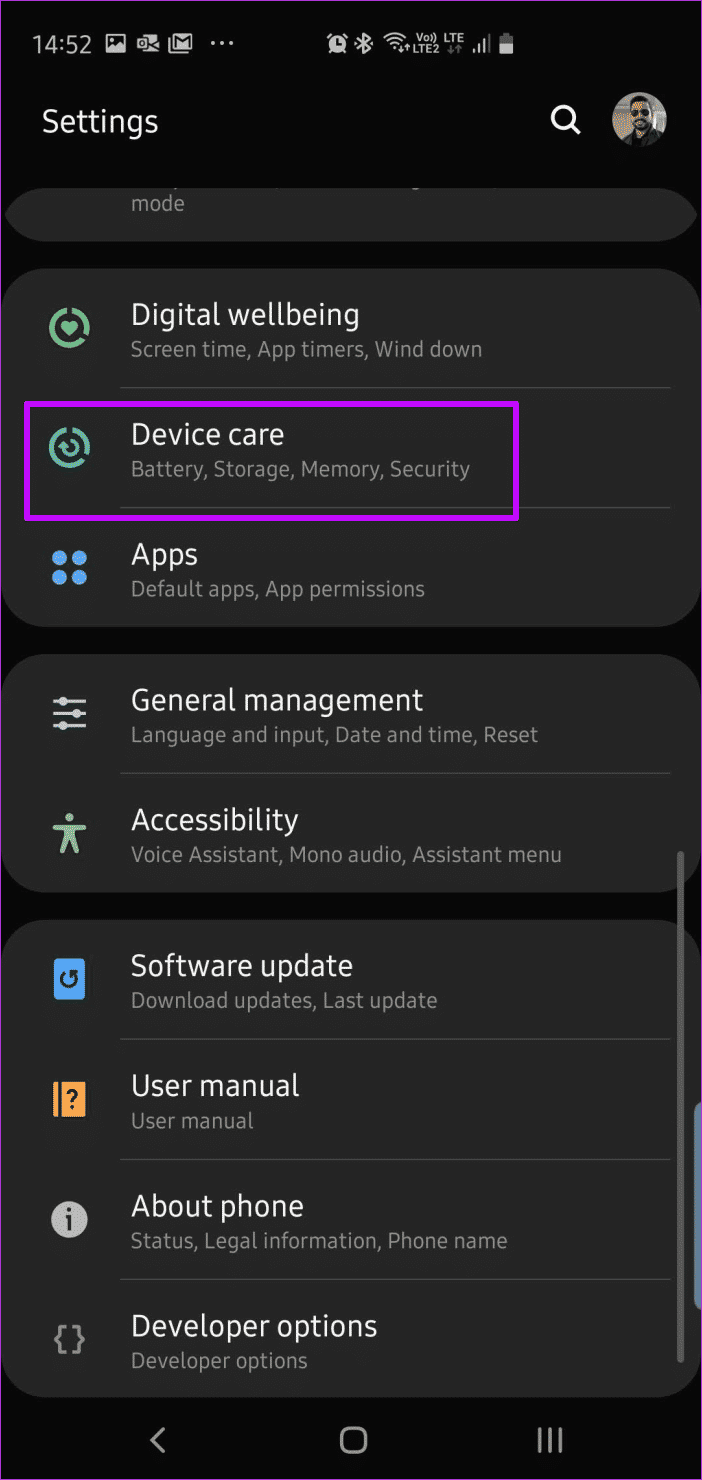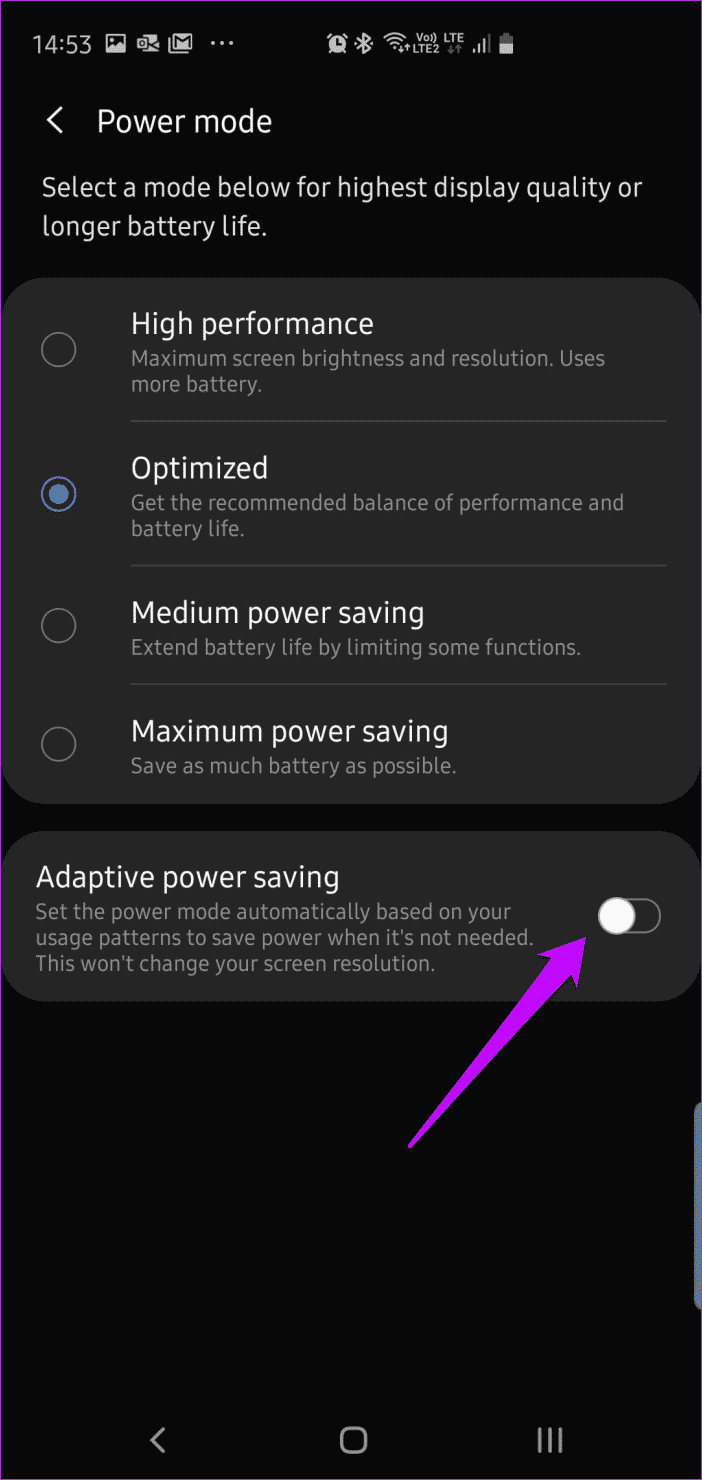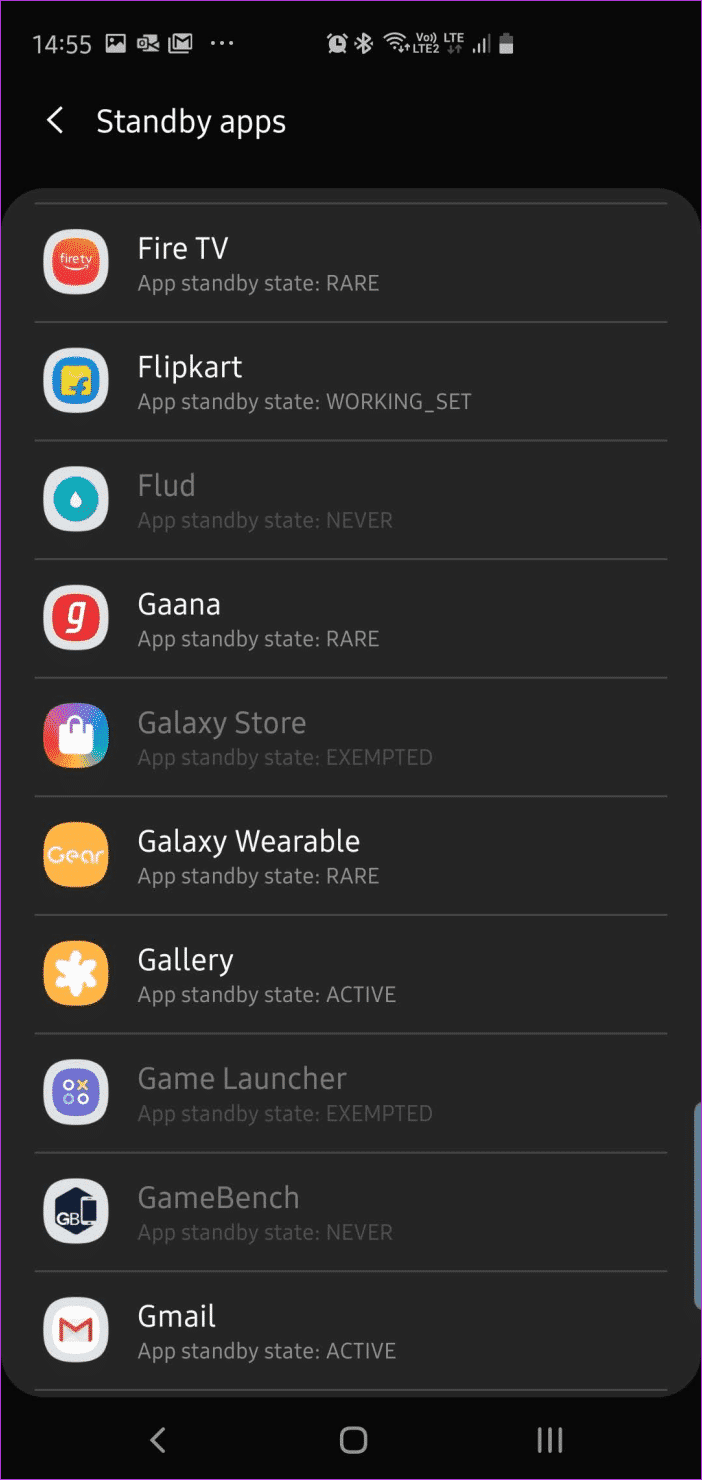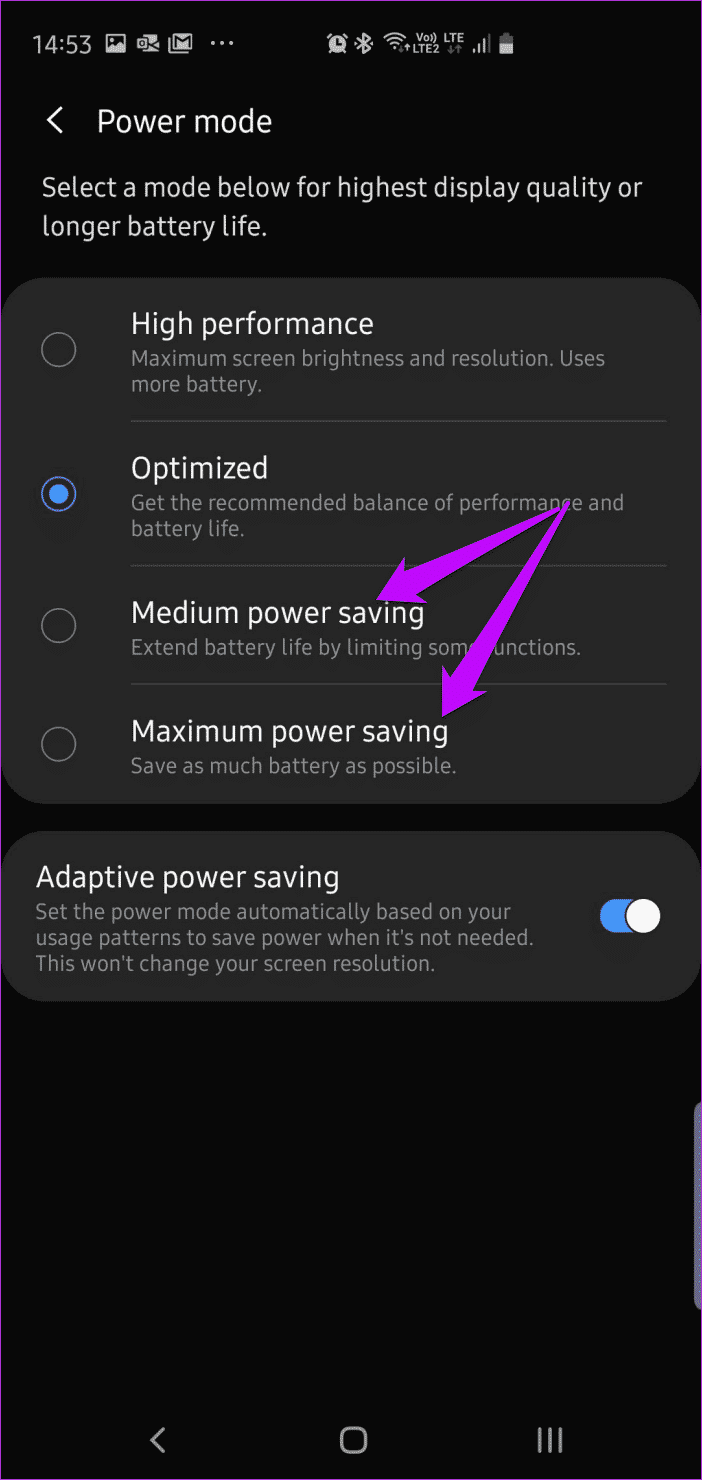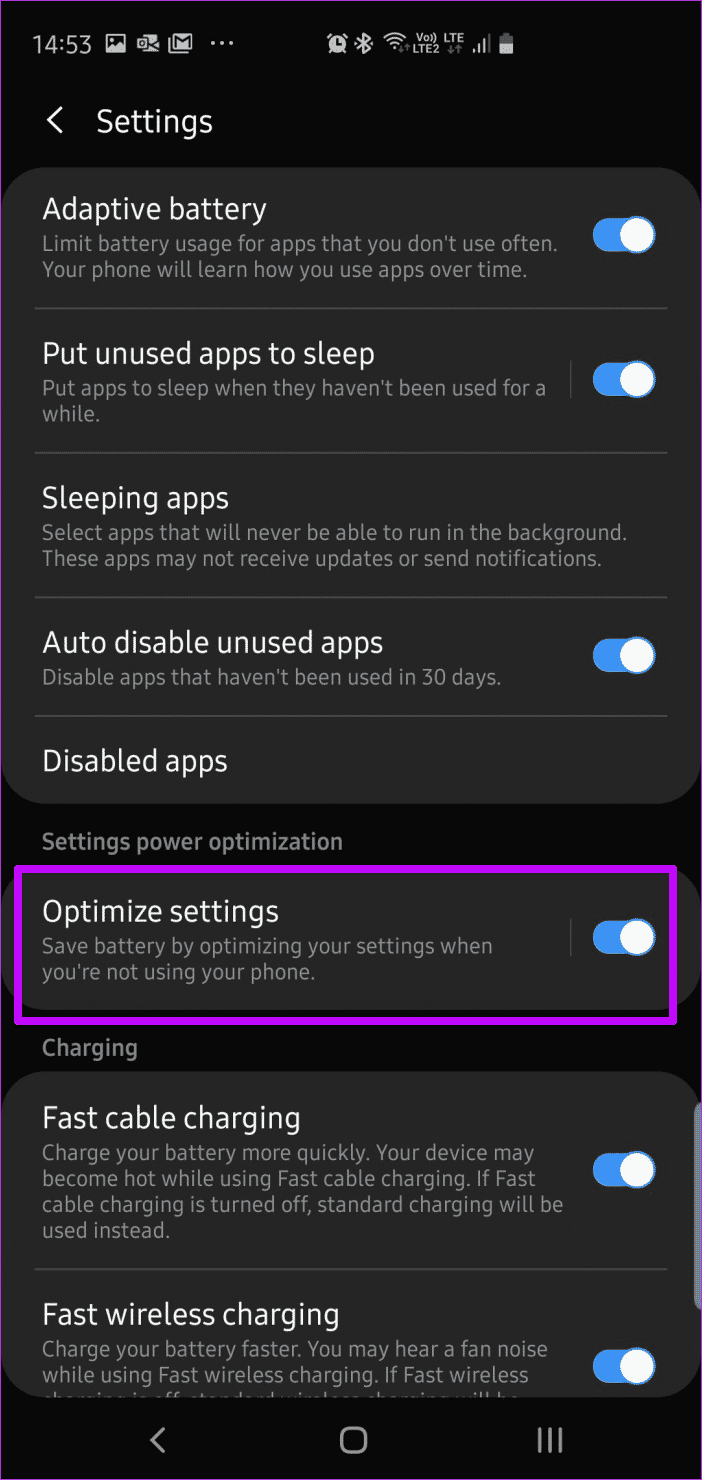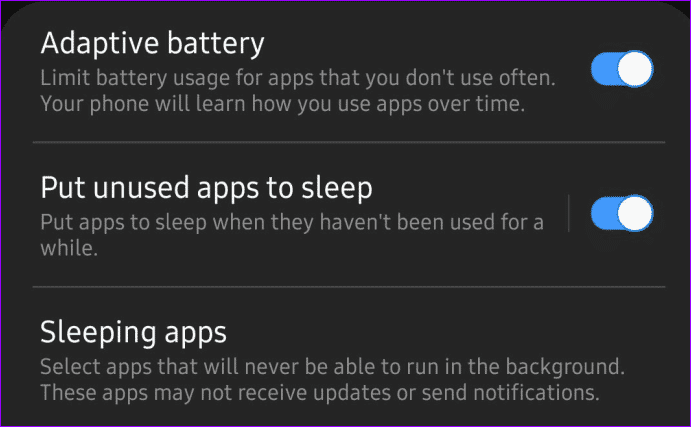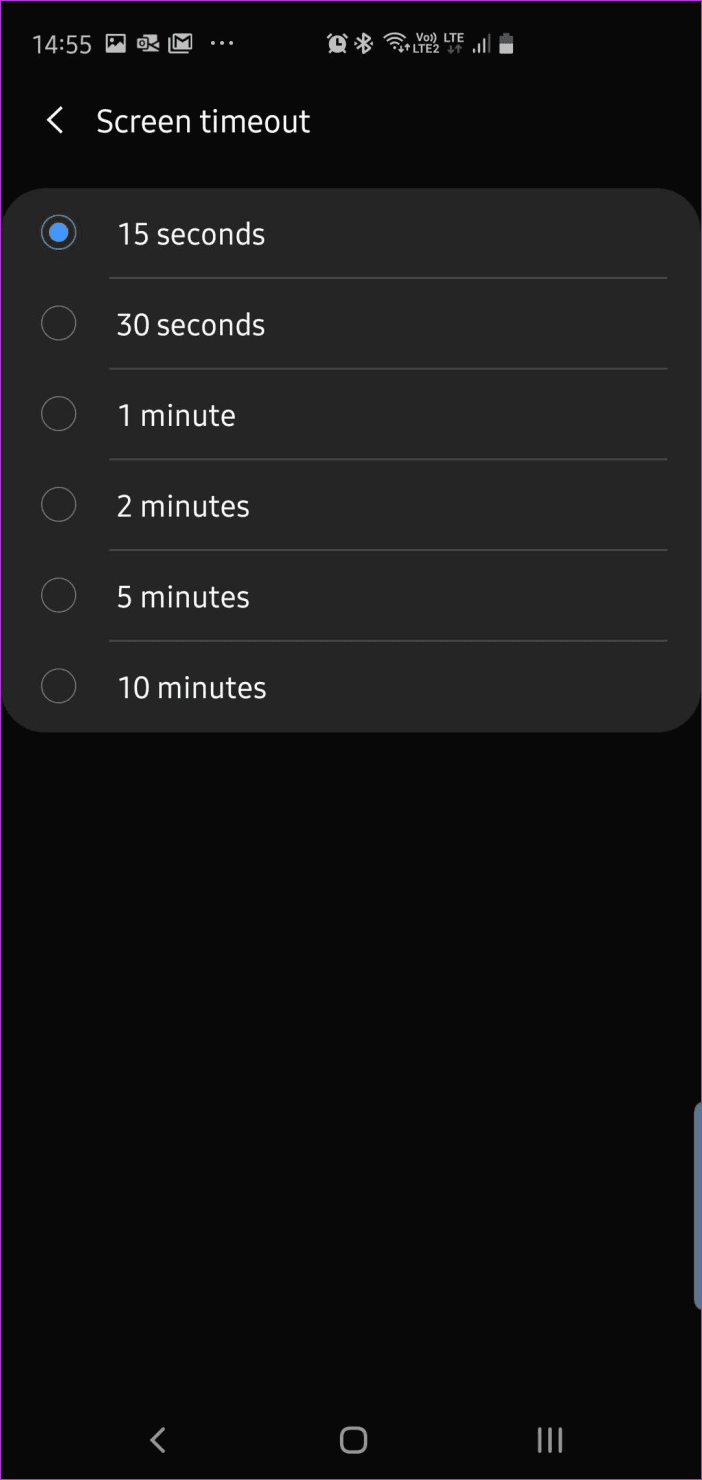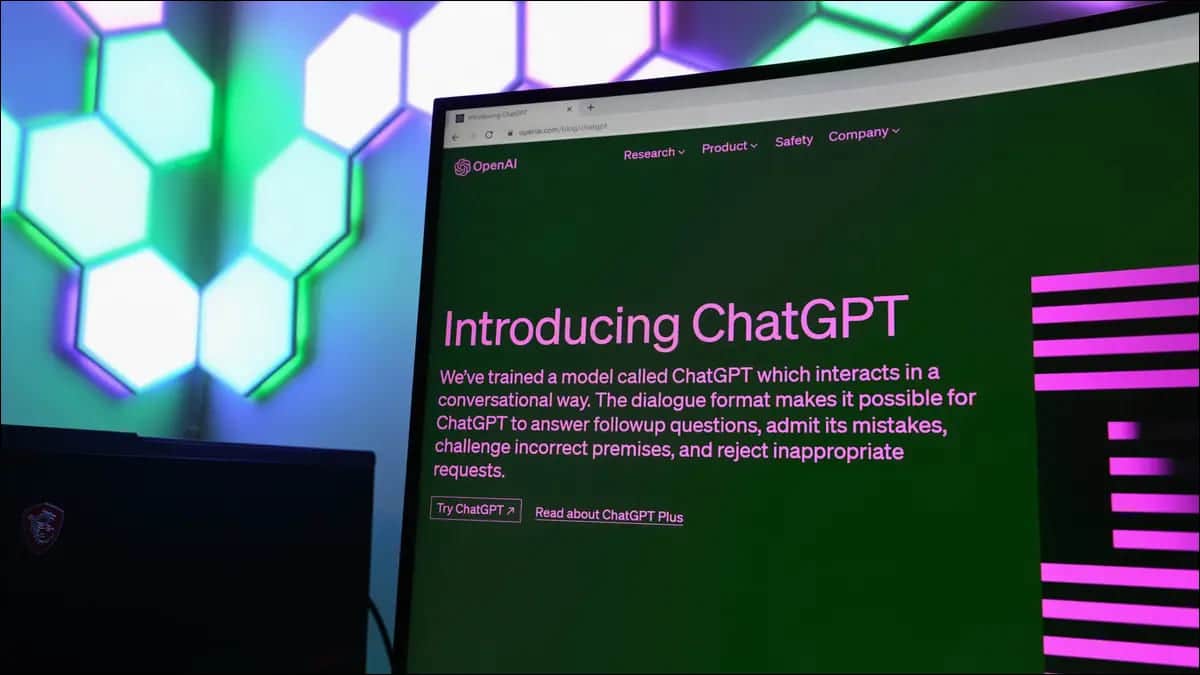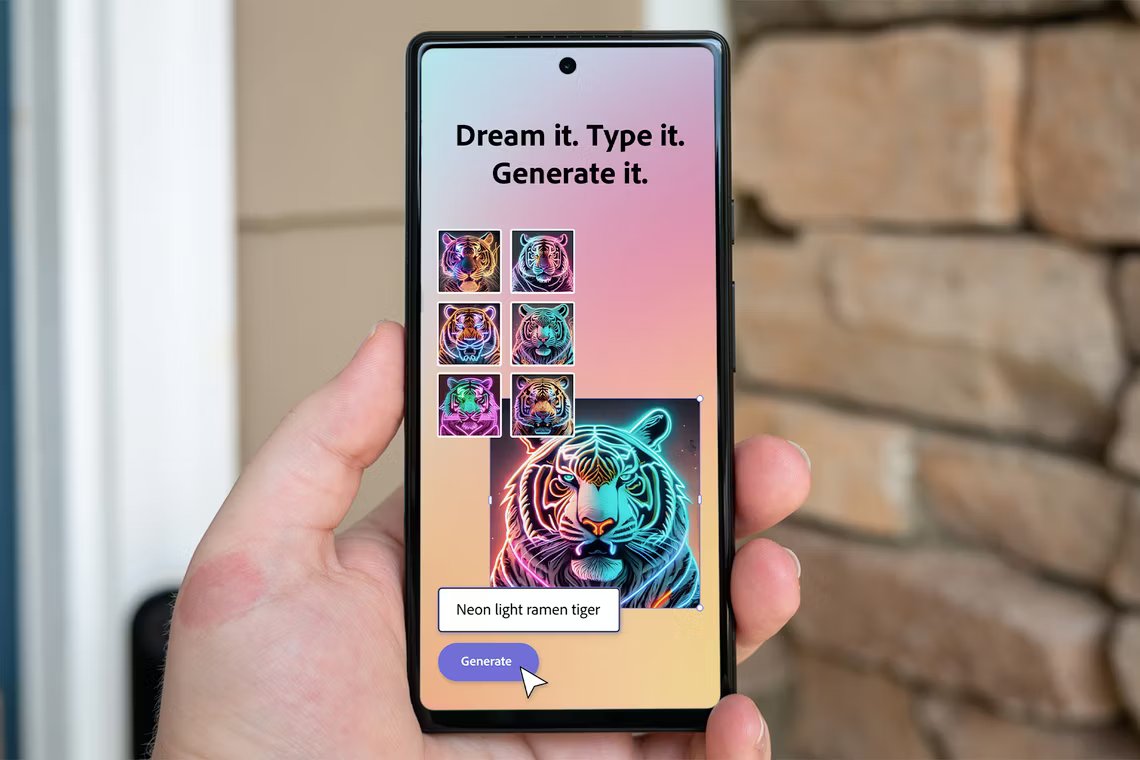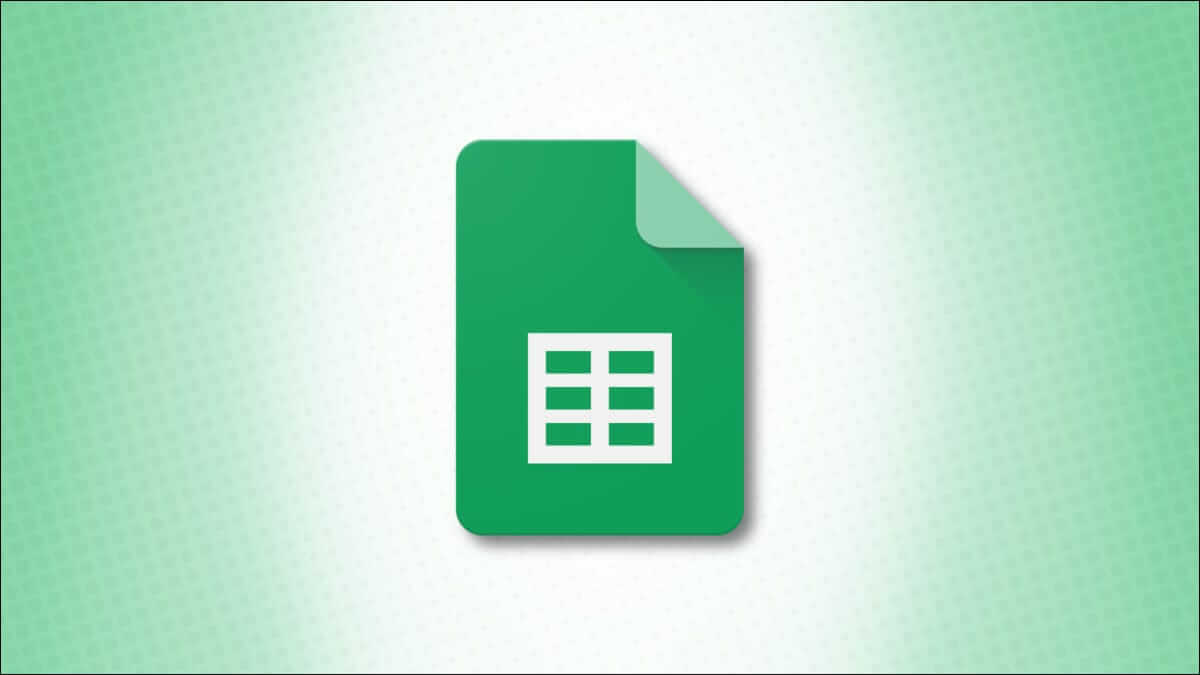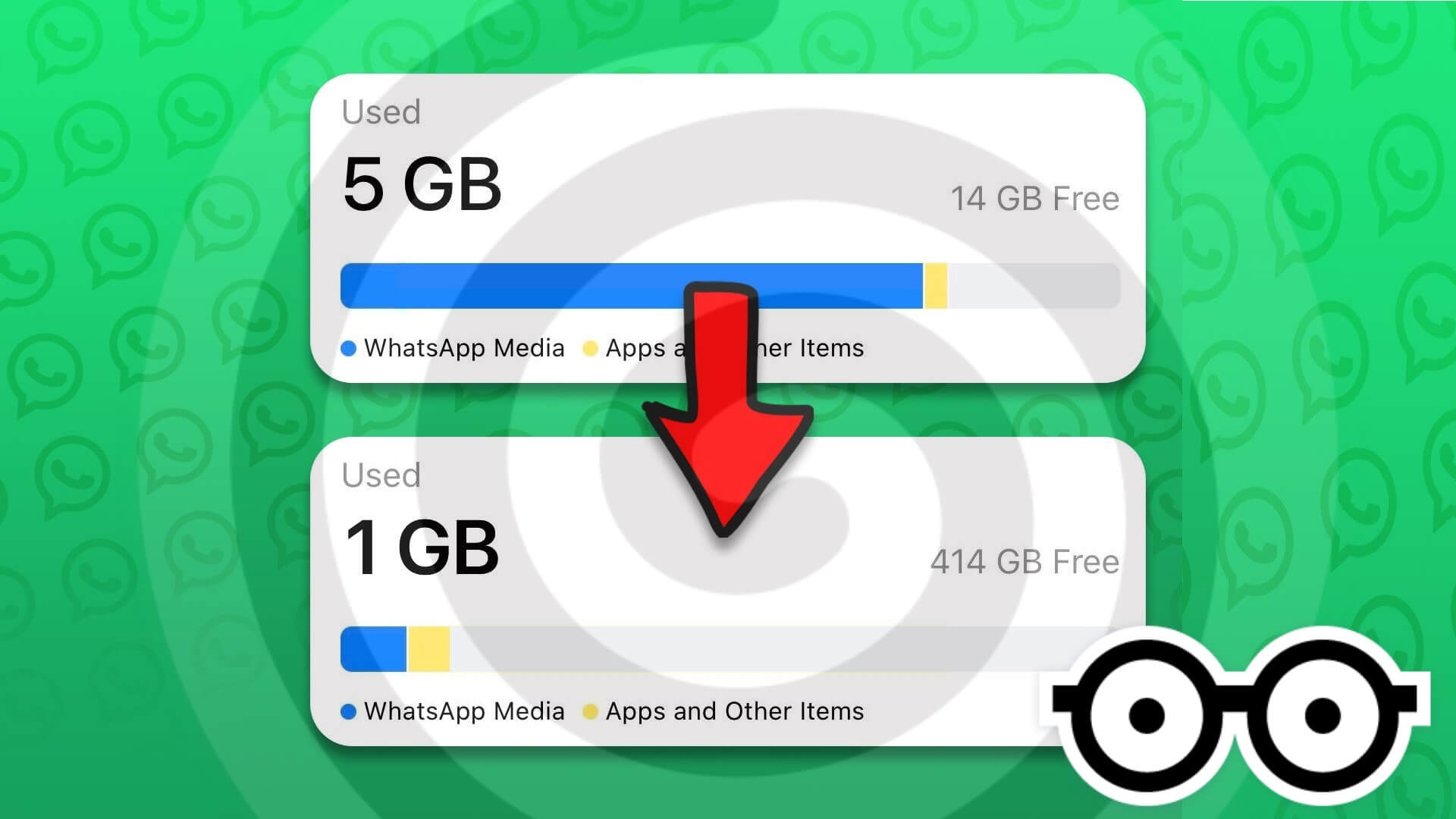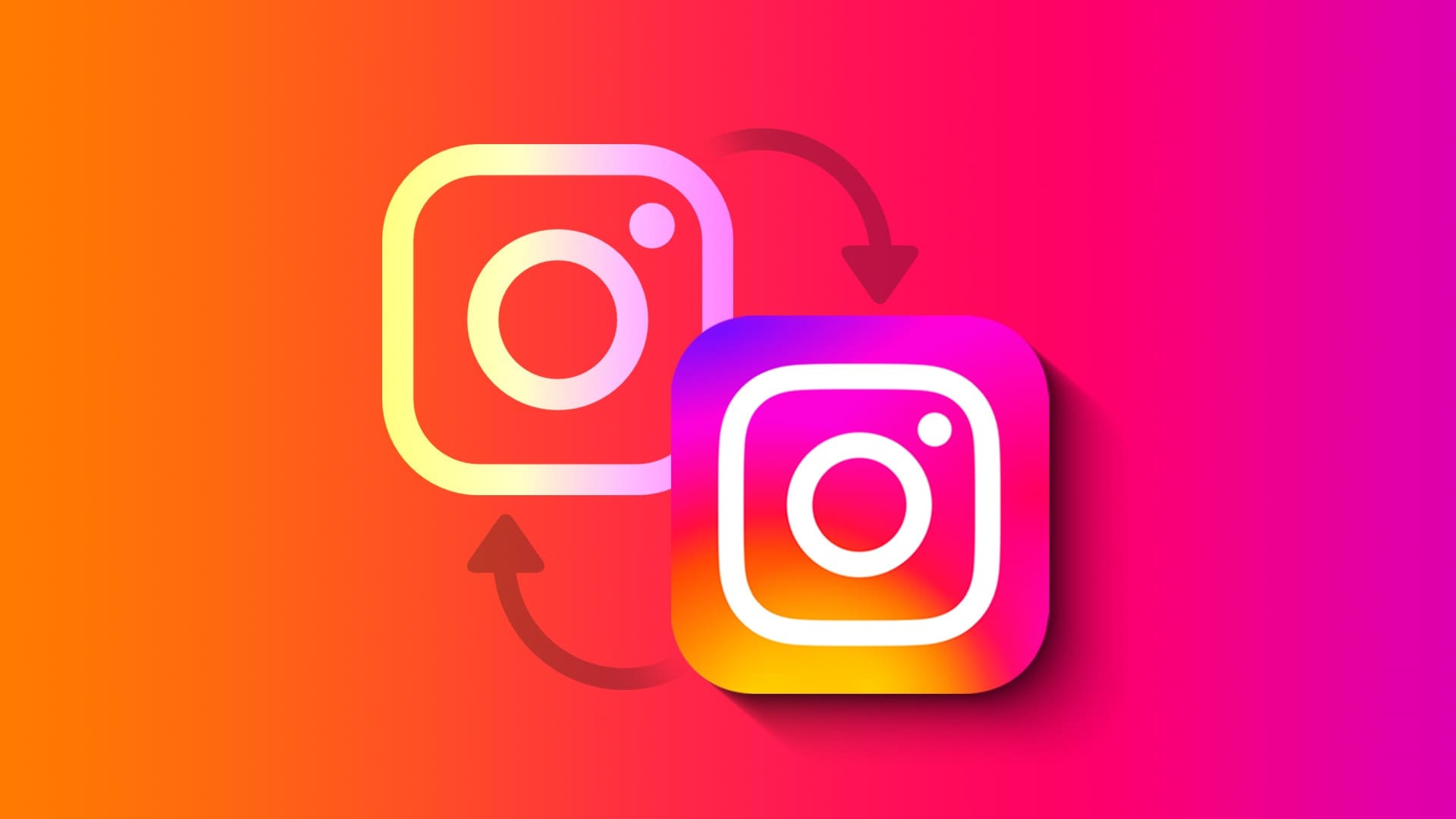U usporedbi s OnePlusom i Xiaomijem, Samsung nije poznat po dugotrajnosti baterije. Telefoni poput Galaxy S10 i Galaxy Note 9 pune se dugo. Loša vijest je da će se ovi telefoni uskoro isprazniti, pogotovo ako imate sve izvrsne značajke.

Dakle, ako ste netko tko se suočava s lošim trajanjem baterije u novim Samsung Galaxy S10 i S10 Plus, evo nekoliko trikova koji će vam pomoći da to popravite i produžite.
Pogledajmo.
1. Aktivirajte noćni način rada
Jedna od prvih stvari koje treba učiniti je omogućiti noćni način rada. Vjerojatno već znate da cijela serija Galaxy S10 ima Super AMOLED zaslon. Stoga ga jedino ima smisla iskoristiti za dulje trajanje baterije. A jedan od najboljih načina je prebacivanje na tamni način rada na razini sustava.
Prebacivanje na noćni način obojit će cijeli zaslon u crno, dugoročno štedeći energiju. Nasuprot tome, Light Mode uključuje većinu piksela, što (kao što pretpostavljate točno) povećava količinu potrošnje.
Da biste omogućili Noćni način rada, idite na Postavke > Zaslon i prebacite prekidač na Noćni način rada.
Osim toga, također možete nabaviti jednu od cool aplikacija za AMOLED pozadinu kao što je Darkops AMOLED pozadina. Osim toga, možete aktivirati tamni način rada na kompatibilnim aplikacijama kao što su Twitter, Chrome, Reddit itd.
PREUZMITE DARKOPS AMOLED POZADINE
2. Prebacite se na FHD zaslon
Galaxy S10 / S10 Plus omogućuje vam prebacivanje između FHD+ i WQHD+ razlučivosti zaslona. Iako potonji izgleda odlično (živahne boje i oštrije slike), za svakodnevnu upotrebu najbolje je prijeći na FHD+ rezoluciju.
Za promjenu idite na Zaslon > Razlučivost zaslona, dodirnite FHD+ i pritisnite Primijeni.
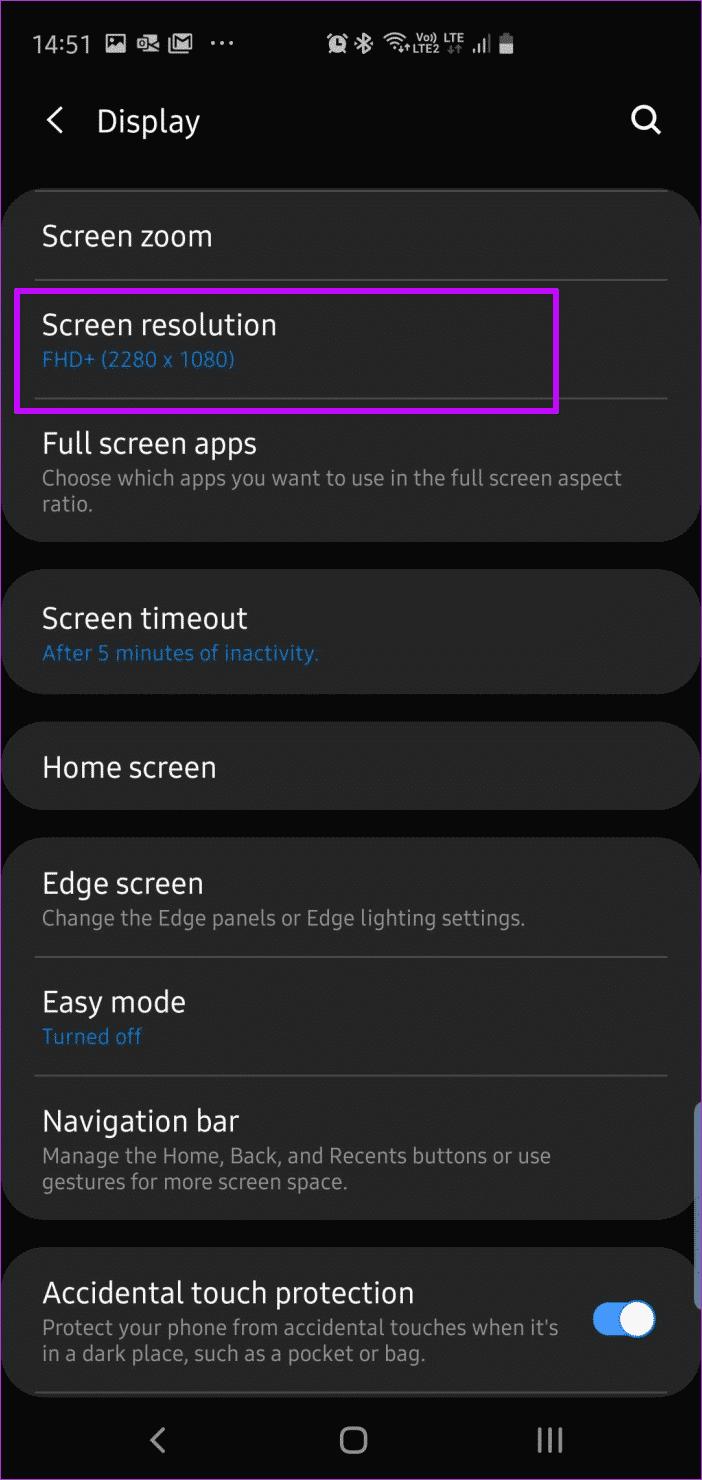
A kad god morate pogledati film ili TV emisiju, jednostavno ga možete povećati na QHD+.
3. Onemogućite Always On Screen
Da, Always On Display (AOD) zaslon može izgledati stvarno super, ali ne zaboravite da mu je potrebna energija da nastavi raditi.
Dakle, ako se bojite da vaš S10/S10 Plus neće moći izdržati dan, uvijek ga možete isključiti iz izbornika brzih postavki.
Ali savršena sredina je značajka stola. Na primjer, ako ne trebate AOD monitor nakon radnog vremena, možete zakazati vrijeme u skladu s tim.
Da biste to učinili, idite na Zaključani zaslon > Uvijek na zaslonu > Način prikaza, a zatim dodirnite treću opciju. Postavite raspored kako želite.
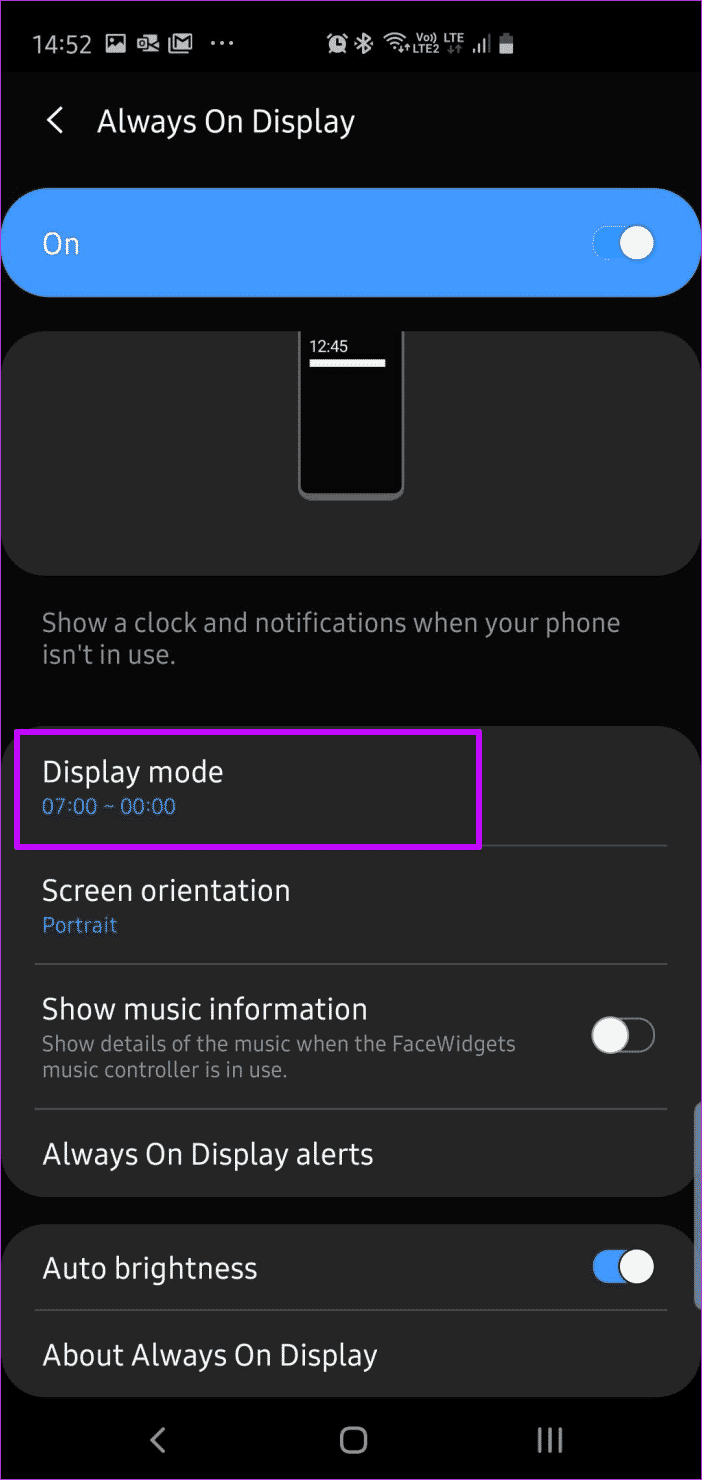
Alternativno, možete otići na opciju dodirni za prikaz koja će vam pokazati potrebne opcije kada dodirnete zaslon. Nakon 10 sekundi neaktivnosti, vratit ćete se u uobičajeni položaj.
- Savjet: Aktiviranje postavke automatske svjetline AOD prilagodit će svjetlinu AOD-a prema svjetlini okoline.
4. Prilagodba baterije
Adaptivna baterija jedna je od novijih značajki u seriji Galaxy S10. Ovaj modul koristi strojni jezik za učenje o vašim telefonskim navikama i korištenju aplikacija. Na taj način onemogućuje sve aplikacije koje potencijalno nepotrebno troše bateriju.
Da biste ga omogućili, idite na Njega uređaja > Baterija.
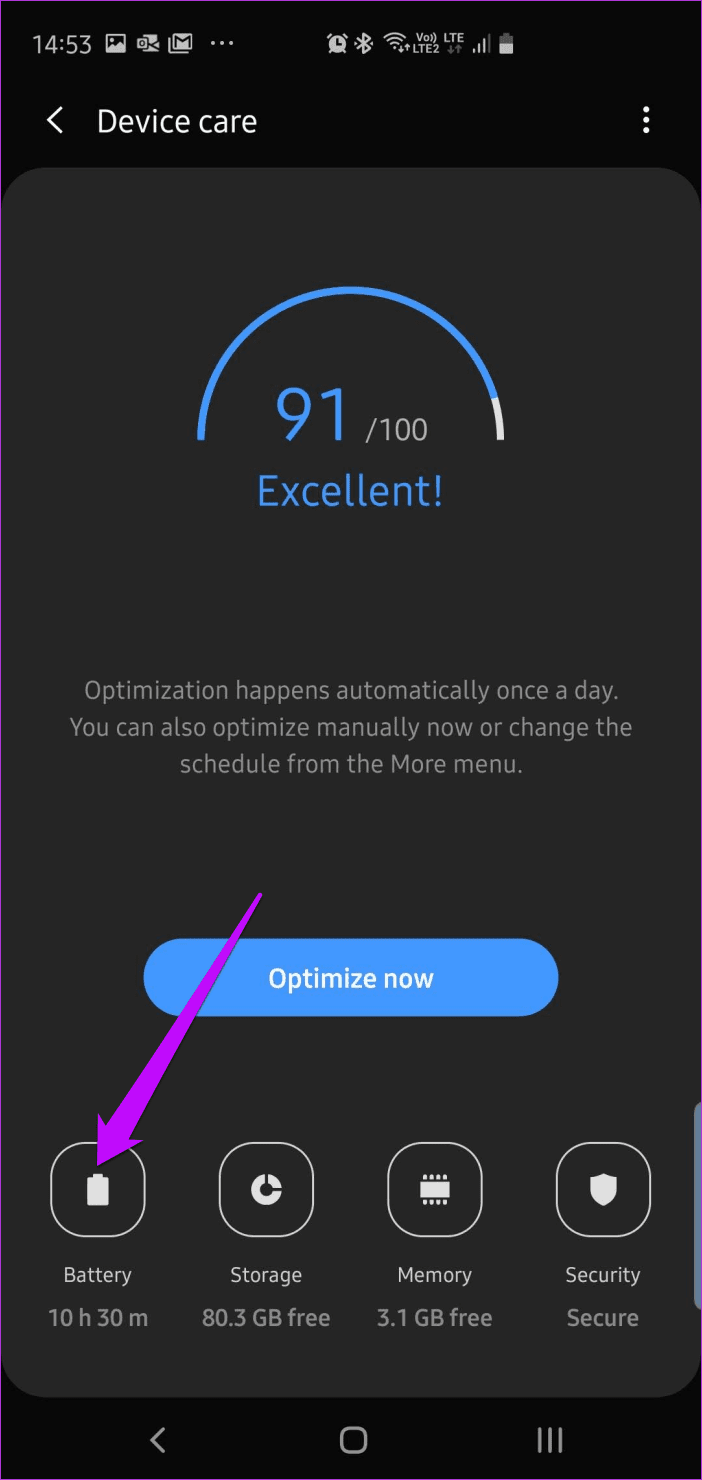
Zatim dodirnite Power Mode i prebacite prekidač za prilagodljivu bateriju. Ova situacija ne počinje odmah. Najprije ćete naučiti svoje telefonske navike i računajte da će se vrijeme čekanja s vremenom produžiti.
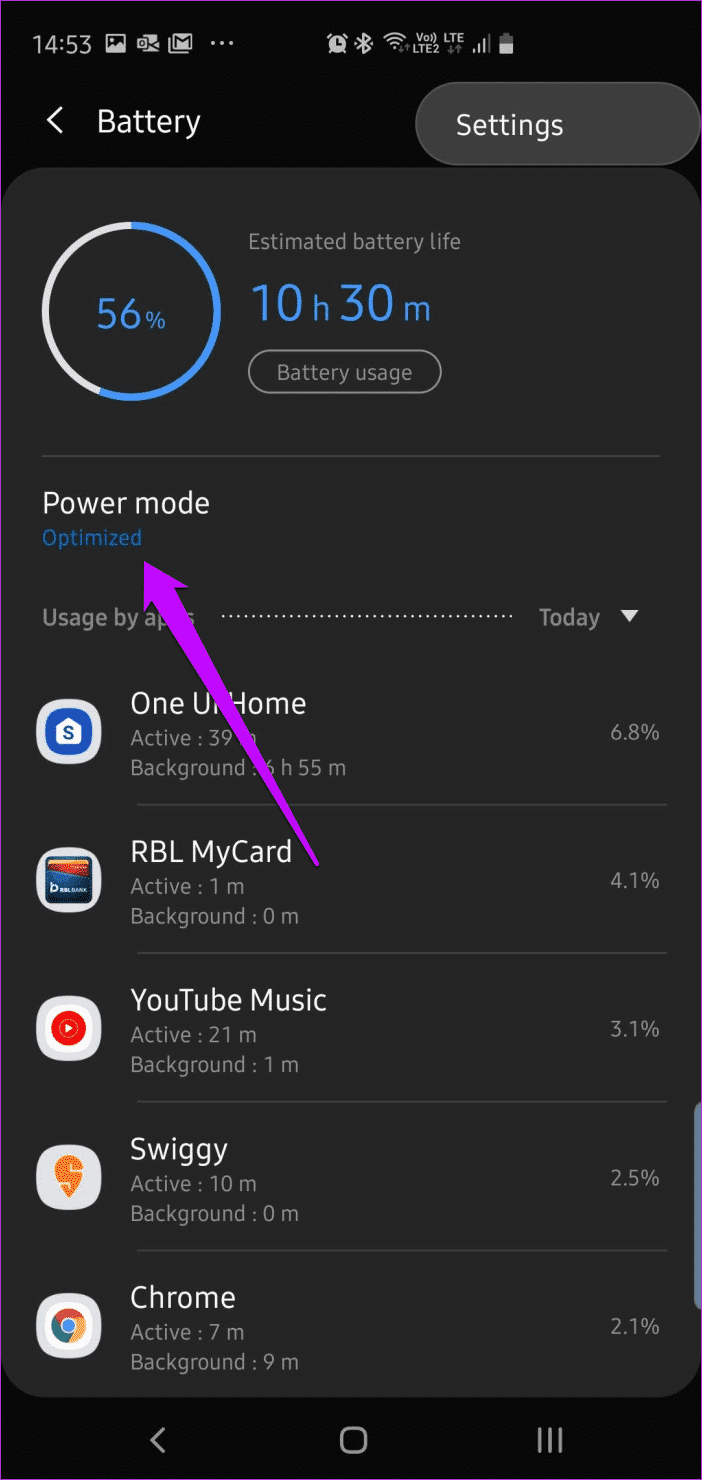
Da biste vidjeli kako vaš telefon rangira aplikacije, prvo omogućite opcije za razvojne programere.
Da biste to učinili, idite na Postavke > O telefonu > Informacije o softveru i dodirnite broj međuverzije sedam puta. Nakon što je omogućeno, potražite aplikacije u stanju pripravnosti.
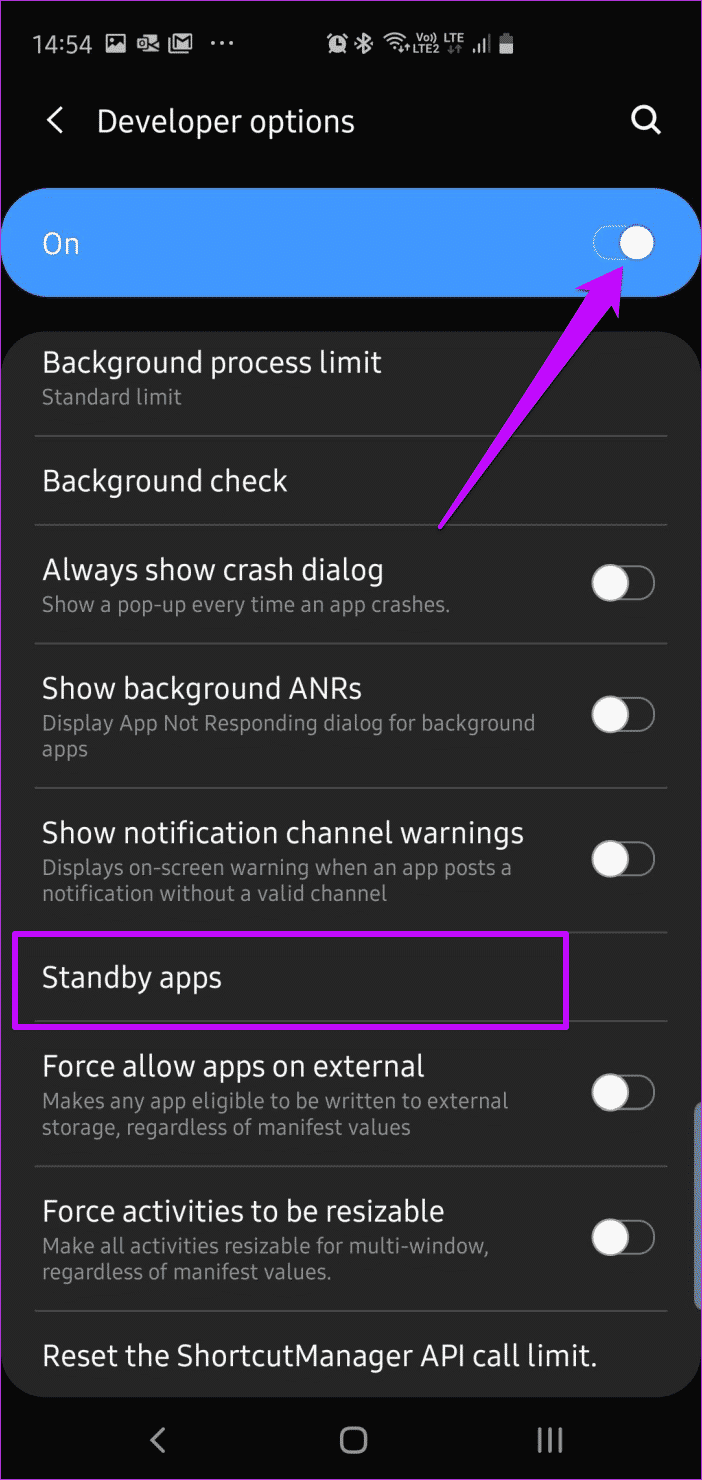
Prema zadanim postavkama, telefon klasificira aplikacije u sljedeće kategorije:
- Energičan
- učestalo
- radni pribor
- rijedak
- Početak
Ako želite ručno promijeniti kategorije, dodirnite aplikaciju i odaberite onu za koju mislite da joj najviše odgovara.
5. Način rada
Dok ste na stranici o bateriji, možda biste također željeli provjeriti načine napajanja. Galaxy S10 dolazi s tri načina rada - High Performance, Medium Power Saving i Maximum Power Saving. Općenito, postavke su optimizirane prema vašim potrebama. Međutim, ako želite maksimalno iskoristiti bateriju, možete omogućiti jedan od načina rada.
Naravno, morate žrtvovati neke funkcionalnosti u procesu.
6. Optimizirane postavke
Optimizacija baterije na Galaxy S10 i S10 Plus počinje automatski kada ne koristite svoj telefon. Time se automatski smanjuje svjetlina zaslona, vrijeme čekanja zaslona i glasnoća medija.
Da biste ga omogućili, idite na Postavke > Njega uređaja > Baterija i dodirnite ikonu s tri točke u gornjem desnom kutu. Odaberite Postavke i potražite postavke Optimize. Uključite prekidač da biste ga omogućili. Osnovni, temeljni.
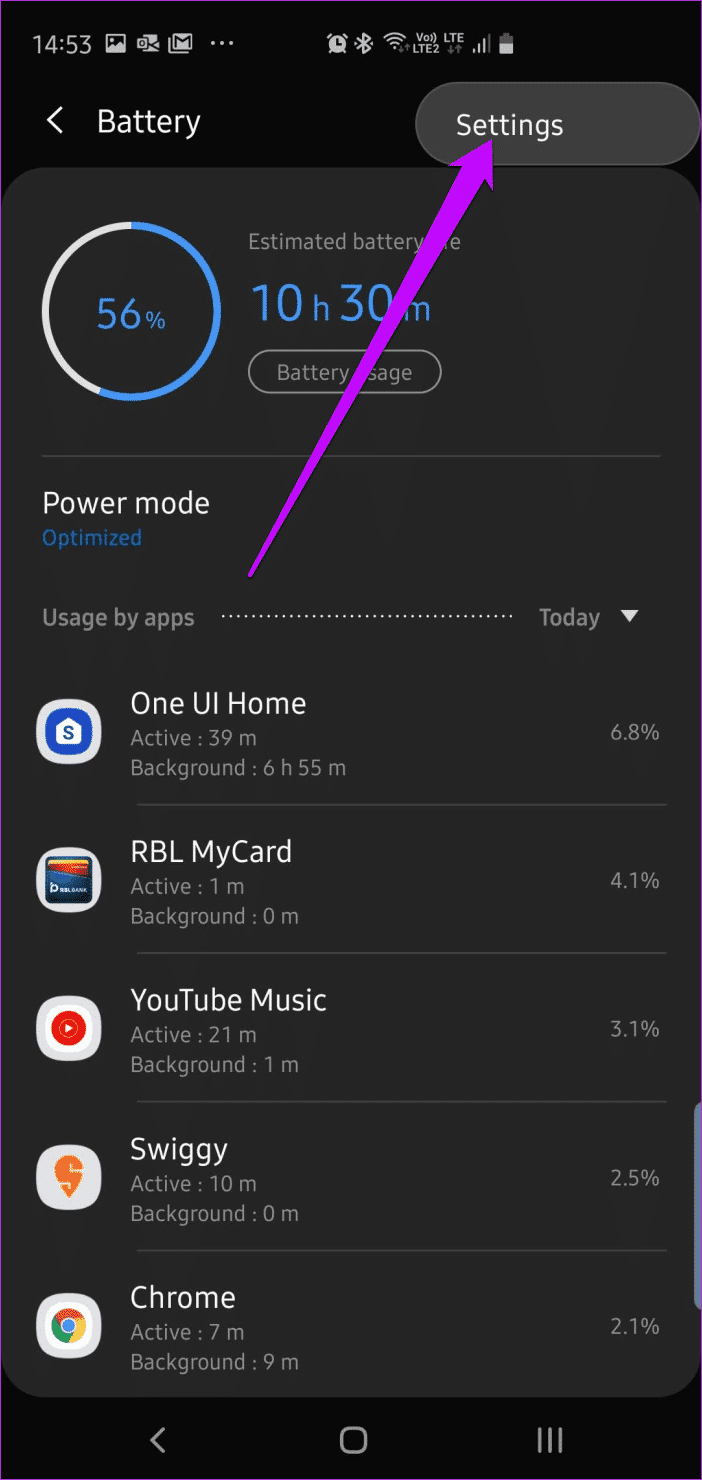
U isto vrijeme, možda ćete također htjeti omogućiti "Stavljanje nekorištenih aplikacija u stanje mirovanja" i prilagodljivu bateriju.
- Profesionalni savjet: dugo pritisnite ikonu Dolby Atmos u Brzim postavkama da biste otkrili dodatne audio datoteke.
7. Smanjite vrijeme ispred ekrana
Na kraju, ali ne manje važno, provjerite postavke vremena čekanja zaslona. Ako ste netko tko drži telefon po strani bez zaključavanja, mali čuvar zaslona pomoći će vam na vrijeme iz perspektive sigurnosti i baterije.
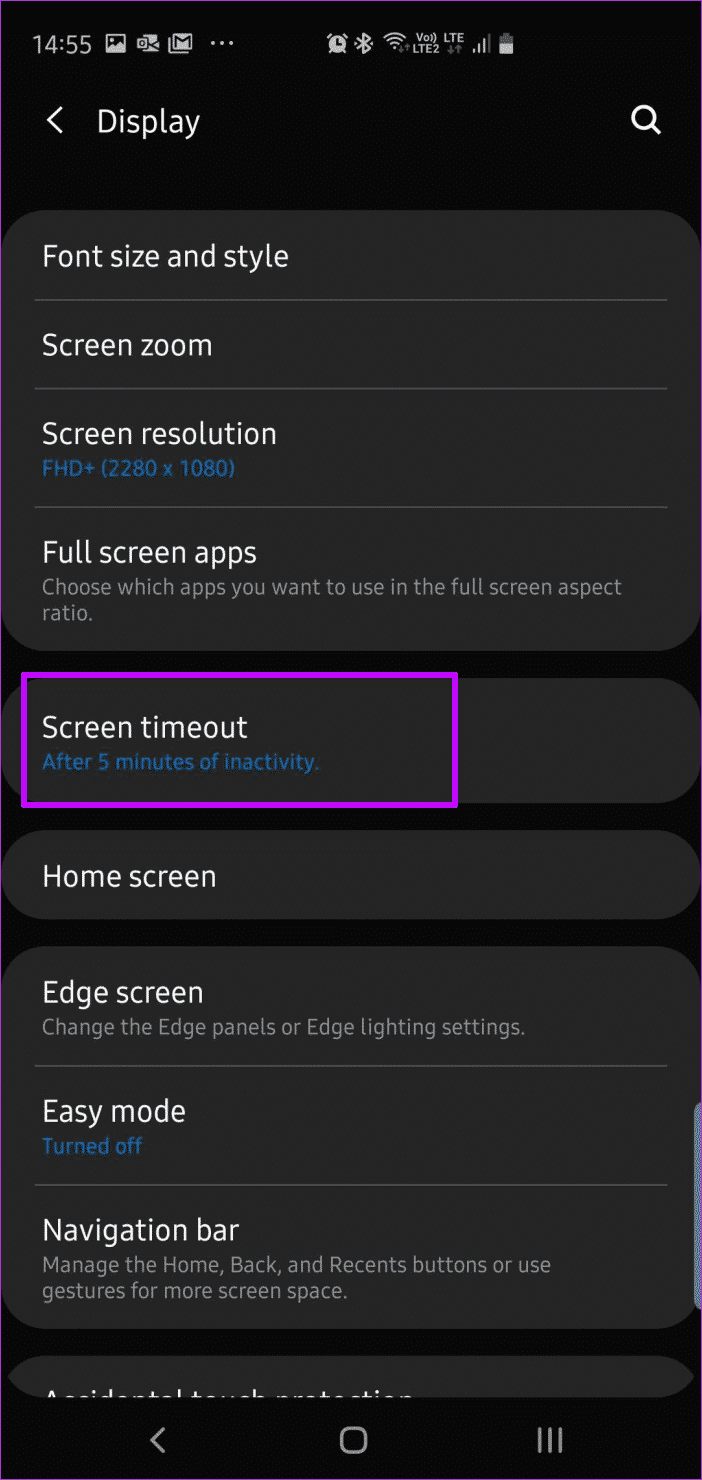
Općenito, dovoljan je zaslon od 30 sekundi. Da biste unijeli promjene, idite na Postavke zaslona i pomaknite se prema dolje da vidite opciju Istek zaslona.
Pozdrav, dugotrajna baterija!
Telefon s dosta slabom baterijom može ići na živce. Ono što situaciju čini još gorom je to što ako nemate kompatibilni punjač, vašem Galaxy S10/S10 Plus treba pristojno vrijeme da se ponovno napuni.
Također, kada je riječ o slabom trajanju baterije, puno ovisi o tome kada je ekran uključen. Na primjer, jedva mogu proći kroz dan s ekranom na vremenu od oko četiri sata. Stoga ima smisla nositi prijenosni power bank.